- 機能紹介
実行権限:スーパー管理者またはメール機能の管理権限を持つ管理者が実行可能
管理者が管理コンソールでメールのフィッシング・なりすまし防止を設定すると、法人メンバーをフィッシング詐欺やなりすましメールから保護することができます。
- 操作手順
ステップ 1:Lark 管理コンソールを開き、ホーム画面上部にある 製品の設定 より、メール をクリックしてから、左側のナビゲーションから、セキュリティと迷惑メール対策 > フィッシング・なりすまし防止 の順に進みます。
下図はフィッシング・なりすまし防止の設定画面です。
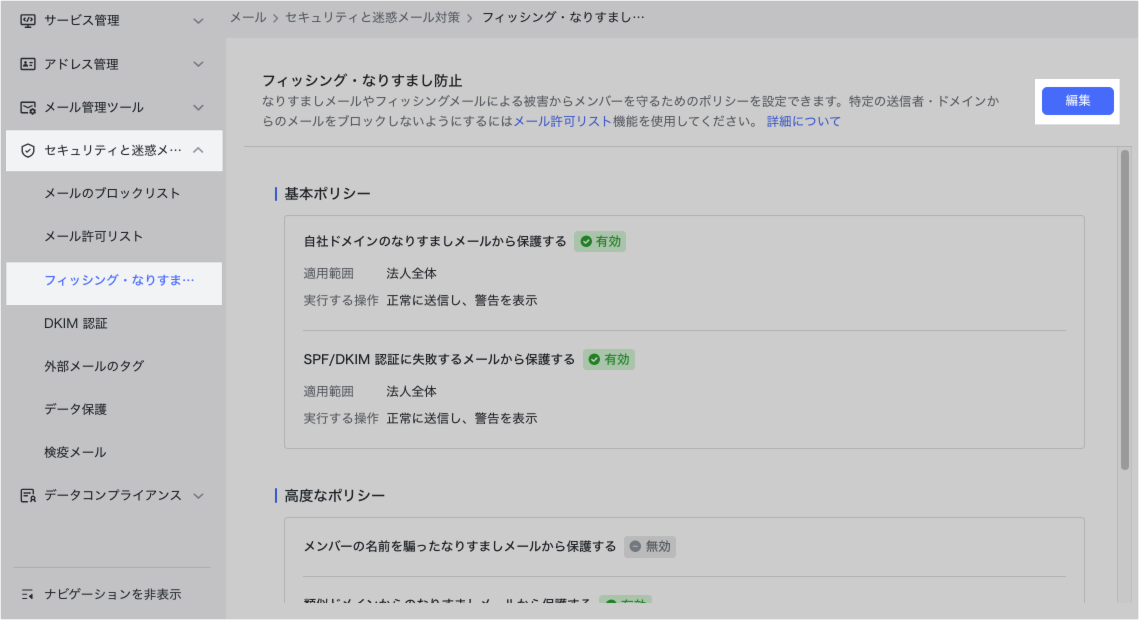
250px|700px|reset
以下の 4 種類のフィッシング・なりすまし防止ポリシーを設定できます。
注:メンバーの名前を騙ったなりすましメールから保護する ポリシーを有効化するには、なりすまし防止対象(つまり、誰を保護するのか)を手動で指定する必要があります。ほかのポリシーは直接に有効にできます。
ステップ 2:フィッシング・なりすまし防止の設定画面にて、右上にある 編集 をクリックして、それぞれのポリシーの 適用対象 と 実行する操作 を設定します。
- 適用範囲 には、以下の 2 つを選択できます:
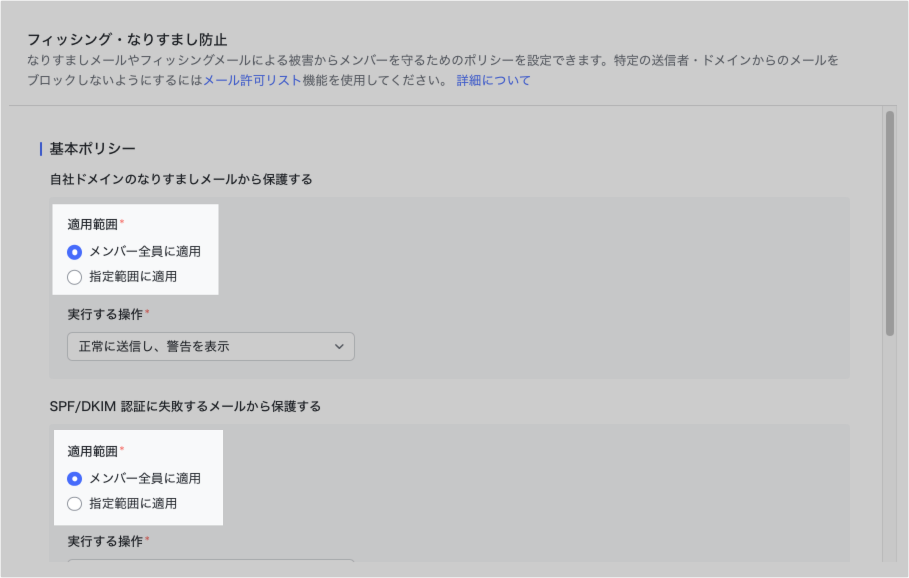
250px|700px|reset
- メンバー全員に適用(デフォルト):ポリシーは法人全体に適用されます。
- 指定範囲に適用:ポリシーは指定した対象にのみ適用されます。なお、メンバー、部署、共有メールアドレスまたはユーザーグループを指定できます。
- 実行する操作 では、以下の 3 つを選択できます。ポリシーに一致したメールは、設定されたアクションが実行されます。
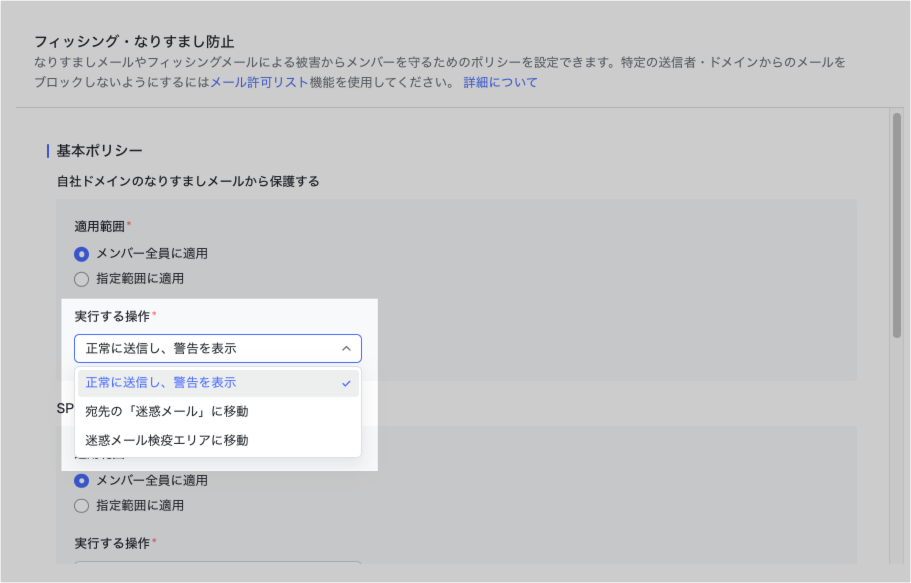
250px|700px|reset
- 正常に送信し、警告を表示(デフォルト):メールは通常通り受信者のメールボックスに配信されますが、受信者側の画面にには下図のようなリスク通知が表示されます。

250px|700px|reset
注:ポリシーの種類によっては、リスク通知の内容が異なります。上記の図は一例です。
- 宛先の「迷惑メール」に移動:メールは受信者の「迷惑メール」フォルダに配信され、リスク通知が表示されます。受信者は、本当に迷惑メールであるかどうかを判断できます。
- 迷惑メール検疫エリアに移動:メールは迷惑メールの検疫エリアに隔離され、受信者のメールボックスには配信されません。管理者は、管理コンソールにて、下図の手順で、ホーム画面上部にある 製品の設定 より、メール をクリックしてから、左側のナビゲーションから、セキュリティと迷惑メール対策 > 検疫メール > 迷惑メール と進んで、検疫エリアに隔離されるメールを表示できます。
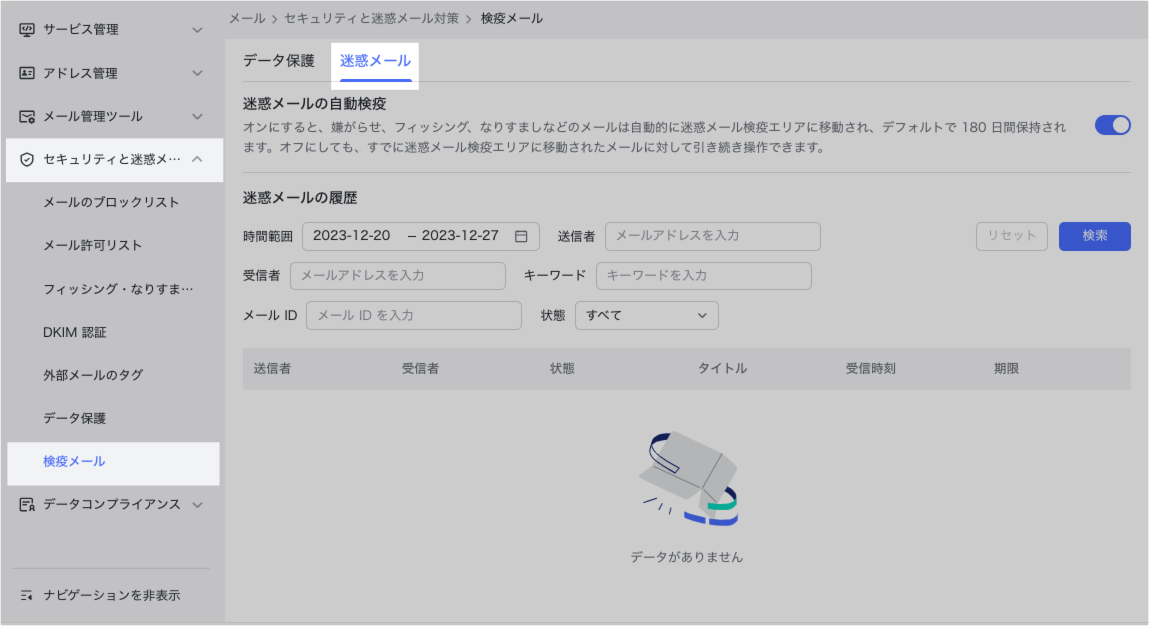
250px|700px|reset
ステップ 3:上記の 2 ステップを終えて、フィッシング・なりすまし防止の設定画面右下にある 適用 をクリックして、設定が完了します。
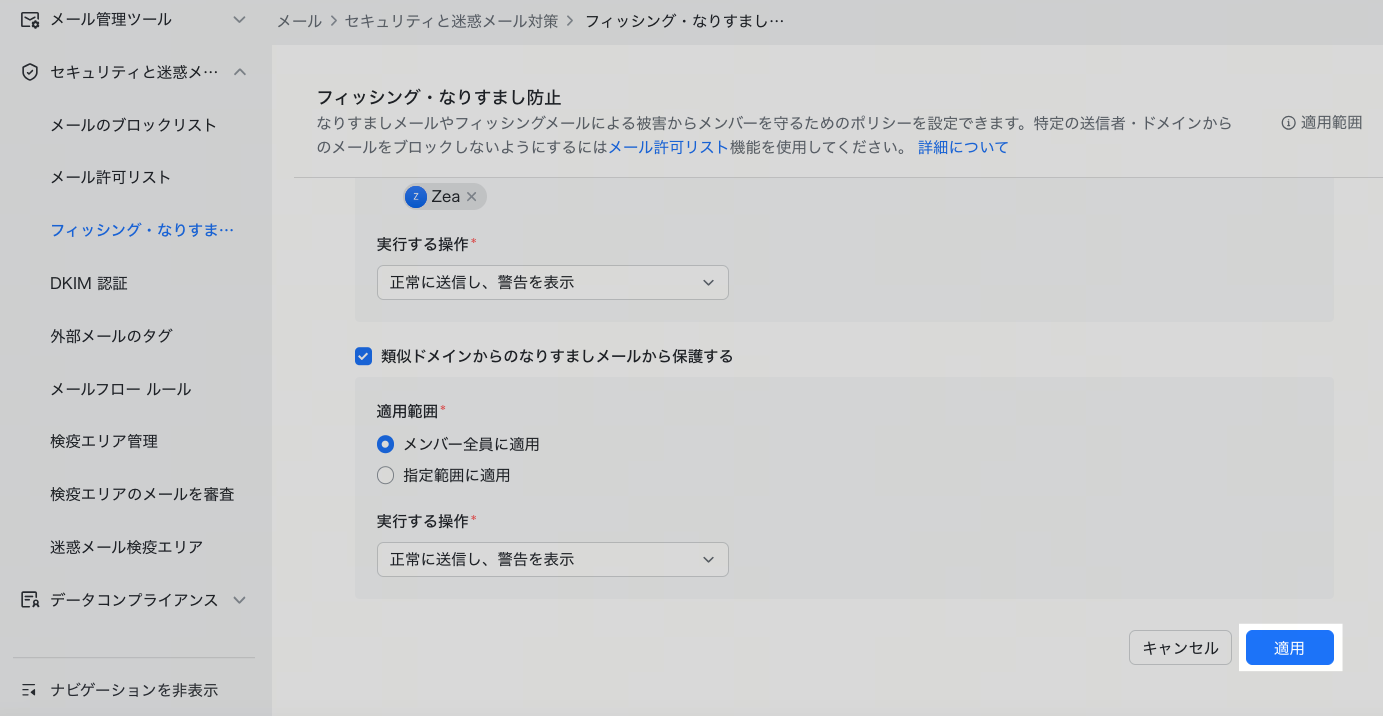
250px|700px|reset
- よくある質問
